- OnigiriEngine おにぎりエンジンのモロモロを読み込む
- OeLayer レイヤークラス
- OeMapLayer マップレイヤークラス
- OeSprite スプライトクラス
- OeHtmlTag HTMLタグクラス
- OeImgButtonHtmlTag 画像ボタンHTMLタグクラス
- OeTextButtonHtmlTag 文字ボタンHTMLタグクラス
- OeMessageHtmlTag メッセージHTMLタグクラス
- OePriani ぷりアニクラス
- OeText 文字クラス
- OeTmpCanvas 一時キャンバスクラス
- OeLoadPlus 追加ロードクラス
- onien onienオブジェクト
目次
※ver.1.2.0以前の関数一覧はこちら
OnigiriEngine(w,h)
・おにぎりエンジンのモロモロを読み込む関数です。
・onienオブジェクトを作成します。
| w | 【数値】キャンバスの大きさ(横) ★省略可(デフォルト:500) |
|---|---|
| h | 【数値】キャンバスの大きさ(縦) ★省略可(デフォルト:500) |
OeLayer(name,x,y,w,h)
概要
・レイヤークラスです。new OeLayer(name,x,y,w,h)で作成します。
| name | 【文字列】レイヤーの名前 既存のレイヤー名と被ったら上書きされます。 作成したレイヤーオブジェクトはonien.layer[name]に格納されます。 |
|---|---|
| x | 【数値】レイヤーの表示位置(横) ★省略可(デフォルト:0) |
| y | 【数値】レイヤーの表示位置(縦) ★省略可(デフォルト:0) |
| w | 【数値】レイヤーの大きさ(横) ★省略可(デフォルト:キャンバスサイズ) mousedownなどのイベントメソッドの判定に使用します。 |
| h | 【数値】レイヤーの大きさ(縦) ★省略可(デフォルト:キャンバスサイズ) mousedownなどのイベントメソッドの判定に使用します。 |
プロパティ
| h | 【数値】レイヤーの大きさ(縦) |
|---|---|
| name | 【文字列】レイヤーの名前 作成時に入力したものが格納されています。 後から変更しない方が良いと思われます。 |
| nonEvent | 【真偽値】(デフォルト:false) mousedownなどのイベントメソッドを使わない場合、このプロパティをtrueにすると発火確認処理が省略されるので動作が早くなる場合があります。trueにしてもenterframeは処理されます。 |
| sortType | 【文字列】レイヤー内オブジェクトの描画順のソート方法(デフォルト:"big") 以下の3種類を指定可能です。 "big":新しく追加した方が上になる。 "small":新しく追加した方が下になる。 "ybig":yが大きい方が上になる。 |
| visible | 【真偽値】表示するか否か(デフォルト:true) falseにするとenterframeも実行されなくなる点に注意してください。 |
| w | 【数値】レイヤーの大きさ(横) |
| x | 【数値】レイヤーの表示位置(横) |
| y | 【数値】レイヤーの表示位置(縦) |
| content | 【連想配列】レイヤー内の各オブジェクト本体(OeSpriteなど) 通常は触らないプロパティです。 |
| sortList | 【配列】レイヤー内オブジェクトの描画順 通常は触らないプロパティです。 |
メソッド
| addLayer() | 自分をレイヤーをとしてゲームに追加します。 作成したレイヤーオブジェクトはonien.layer[name]に格納されます。 |
|---|---|
| delAllObject() | レイヤー内のオブジェクトを全て削除します。 |
| delLayer() | 自分を削除します。 |
| sortStart() | sortTypeのソート方法で、レイヤー内オブジェクトの描画順のソートを実行します。通常は触らないメソッドです。 |
イベントメソッド
・layer1.mousedown = function(){...}という感じで、イベント発生時などの処理を設定できます。
| click | クリックした時に実行するfunctionを設定できます。 function(e,clickX,clickY)でイベントオブジェクトとイベント座標を取得できます。 |
|---|---|
| enterframe | 毎フレーム時に実行するfunctionを設定できます。 visibleがtrueの時のみ機能します。 |
| mousedown | マウスダウンした時に実行するfunctionを設定できます。 function(e,clickX,clickY)でイベントオブジェクトとイベント座標を取得できます。 |
| mouseleave | マウスリーブした時に実行するfunctionを設定できます。 function(e,clickX,clickY)でイベントオブジェクトとイベント座標を取得できます。 |
| mousemove | マウスムーブした時に実行するfunctionを設定できます。 function(e,clickX,clickY)でイベントオブジェクトとイベント座標を取得できます。 |
| mouseup | マウスアップした時に実行するfunctionを設定できます。 function(e,clickX,clickY)でイベントオブジェクトとイベント座標を取得できます。 |
OeMapLayer(name,x,y,w,h,cw,ch)
概要
・マップレイヤークラスです。OeMapLayer(name,x,y,w,h,cw,ch)で作成します。
・描画時やイベントチェック時に、画面外にあるオブジェクトは処理されないので、通常のレイヤーよりも動作が軽くなります。idを自動付与させた方が効果が大きいかもしれません。(スプライトオブジェクトのidを特に設定せずにaddした場合、idが自動付与されます。)
| name | 【文字列】レイヤーの名前 既存のレイヤー名と被ったら上書きされます。 作成したレイヤーオブジェクトはonien.layer[name]に格納されます。 |
|---|---|
| x | 【数値】レイヤーの表示位置(横) ★省略可(デフォルト:0) |
| y | 【数値】レイヤーの表示位置(縦) ★省略可(デフォルト:0) |
| w | 【数値】レイヤーの大きさ(横) ★省略可(デフォルト:キャンバスサイズ) mousedownなどのイベントメソッドの判定に使用します。 |
| h | 【数値】レイヤーの大きさ(縦) ★省略可(デフォルト:キャンバスサイズ) mousedownなどのイベントメソッドの判定に使用します。 |
| cw | 【数値】1チップの大きさ(横) ★省略可(デフォルト:80) |
| ch | 【数値】1チップの大きさ(縦) ★省略可(デフォルト:80) |
注意
・マップレイヤーに追加できるのはOeSpriteクラスのオブジェクトのみです。他のクラスのオブジェクトはaddしても追加されません。
・オブジェクト追加時、idが設定されてない場合のid自動付与方法が通常のレイヤーと異なります。
「(スプライトのx座標÷チップの幅)x(スプライトのy座標÷チップの高さ)」がidになり、同じidのスプライトは上書きされます。※小数点以下は切り捨てです。
・画面外にあるオブジェクトはenterframeも実行されない点に注意が必要です。
・イベント発生時(マウスイベント)、画面外のオブジェクトはイベントチェックを行いません。
プロパティ
| h | 【数値】レイヤーの大きさ(縦) |
|---|---|
| name | 【文字列】レイヤーの名前 作成時に入力したものが格納されています。 後から変更しない方が良いと思われます。 |
| nonEvent | 【真偽値】(デフォルト:false) mousedownなどのイベントメソッドを使わない場合、このプロパティをtrueにすると発火確認処理が省略されるので動作が早くなる場合があります。trueにしてもenterframeは処理されます。 |
| visible | 【真偽値】表示するか否か(デフォルト:true) falseにするとenterframeも実行されなくなる点に注意してください。 |
| w | 【数値】レイヤーの大きさ(横) |
| x | 【数値】レイヤーの表示位置(横) |
| y | 【数値】レイヤーの表示位置(縦) |
| content | 【連想配列】レイヤー内の各オブジェクト本体(OeSprite) 通常は触らないプロパティです。 |
| maplayer | 【真偽値】マップレイヤーであることの証明 これがtrueになっていると、マップレイヤーとしての処理がされるようになります。通常は触らないプロパティです。 |
| sortList | 【配列】idを自動付与しなかったオブジェクトのidリスト 通常は触らないプロパティです。 |
| sortList2 | 【連想配列】idを自動付与しなかったオブジェクトの描画順 通常は触らないプロパティです。 |
| sortType | 【文字列】レイヤー内オブジェクトの描画順のソート方法(ybig) 便宜上設定はされていますが、マップレイヤーの場合は意味をなしません。 通常は触らないプロパティです。 |
メソッド
| addLayer() | 自分をレイヤーをとしてゲームに追加します。 作成したレイヤーオブジェクトはonien.layer[name]に格納されます。 |
|---|---|
| delAllObject() | レイヤー内のオブジェクトを全て削除します。 |
| delLayer() | 自分を削除します。 |
| sortStart() | sortListがある場合は、enterframeFunction実行時にsortList、sortList2のソートを行います。通常は触らないメソッドです。 |
イベントメソッド
・maplayer1.mousedown = function(){...}という感じで、イベント発生時などの処理を設定できます。
| click | クリックした時に実行するfunctionを設定できます。 function(e,clickX,clickY)でイベントオブジェクトとイベント座標を取得できます。 |
|---|---|
| enterframe | 毎フレーム時に実行するfunctionを設定できます。 visibleがtrueの時のみ機能します。 |
| mousedown | マウスダウンした時に実行するfunctionを設定できます。 function(e,clickX,clickY)でイベントオブジェクトとイベント座標を取得できます。 |
| mouseleave | マウスリーブした時に実行するfunctionを設定できます。 function(e,clickX,clickY)でイベントオブジェクトとイベント座標を取得できます。 |
| mousemove | マウスムーブした時に実行するfunctionを設定できます。 function(e,clickX,clickY)でイベントオブジェクトとイベント座標を取得できます。 |
| mouseup | マウスアップした時に実行するfunctionを設定できます。 function(e,clickX,clickY)でイベントオブジェクトとイベント座標を取得できます。 |
OeSprite(src,x,y,w,h,coma)
概要
・スプライト(画像)クラスです。new OeSprite(src,x,y,w,h,coma)で作成します。
| src | 【文字列 / Imageオブジェクト】onien.assetListに登録した画像ファイル名("img/xxx.png")を指定します。もしくは、onien.asset["img/xxx.png"]などといった形でImageオブジェクトを直接指定することもできます。 pngとjpgが使用可能です。OeTmpCanvasのcanvasを設定することも可能です。 |
|---|---|
| x | 【数値】画像の表示位置(横) ★省略可(デフォルト:0) |
| y | 【数値】画像の表示位置(縦) ★省略可(デフォルト:0) |
| w | 【数値】画像の大きさ(横) ★省略可(デフォルト:画像サイズ) |
| h | 【数値】画像の大きさ(縦) ★省略可(デフォルト:画像サイズ) |
| coma | 【数値】表示するコマの番号 ★省略可(デフォルト:0) 画像をwとhで割ってコマ番号を振っています。 |
プロパティ
| col | 【配列】接触判定用のコリジョン設定 (デフォルト:[0,0,this.w,0,this.w,this.h,0,this.h]) 例えば  に に という感じでコリジョン設定するなら という感じでコリジョン設定するなら[37,60,7,40,12,13,33,22,55,11,61,40] という感じです。 右の画像の黒い部分がコリジョン判定範囲で、各頂点を配列としてコリジョン設定する感じです。CollisionSet.htmを使うと比較的簡単にコリジョン設定を作成できるかと思います。 |
|---|---|
| coma | 【数値】表示するコマの番号(デフォルト:0) 画像をwとhで割ってコマ番号を振っています。 |
| composite | 【文字列】描画時の合成処理(デフォルトでは未定義) 通常のCanvasRenderingContext2d.globalCompositeOperationプロパティに使用できる合成処理のうちの、"source-over"、"destination-over"、"destination-out"、"lighter"、"xor"、"multiply"、"screen"、"overlay"、"darken"、"lighten"、"color-dodge"、"color-burn"、"hard-light"、"soft-light"、"difference"、"exclusion"、"hue"、"saturation"、"color"、"luminosity"に対応しています。 |
| h | 【数値】画像の大きさ(縦) |
| id | 【文字列】オブジェクトの固有番号 あらかじめidプロパティを設定していなかった場合、addした時に自動でidが付与されます。通常レイヤーの場合は"S_1"といった「タイプ_固有番号」形式の文字列になります。マップレイヤーの場合のid自動付与方法は特殊ですので、マップレイヤーの注意事項をご確認ください。 add後はidプロパティを変更しない方が良いと思います。 |
| layer | 【文字列】所属しているレイヤーの名前 add時に指定したレイヤーの名前が格納されます。 add後には変更しないほうがよいと思います。 |
| nonEvent | 【真偽値】(デフォルト:false) mousedownなどのイベントメソッドを使わない場合、このプロパティをtrueにすると発火確認処理が省略されるので動作が早くなる場合があります。trueにしてもenterframeは処理されます。 |
| opacity | 【数値】不透明度(デフォルト:1) 0~1の実数値で設定します。(0で完全に透明、1で完全に不透明) |
| rotate | 【数値】回転角度(デフォルト:null) 45、-90といった度数法の数値で設定してください。(ラジアン角では機能しません) rotateがnull以外の場合、contactCheckメソッドは機能しません(必ずfalseを返します)。colCheckメソッドは機能はしますが、精度は落ちます。 |
| scale | 【数値】拡縮率(デフォルト:1) scaleが1以外の場合、contactCheckメソッドは機能しません(必ずfalseを返します)。colCheckメソッドは機能はしますが、精度は落ちます。 |
| scaleX | 【数値】拡縮率X(デフォルト:null) scaleYも設定しないと機能しません。 scaleXかscaleYがnull以外の場合、contactCheckメソッドは機能しません(必ずfalseを返します)。colCheckメソッドは機能はしますが、精度は落ちます。 |
| scaleY | 【数値】拡縮率Y(デフォルト:null) scaleXも設定しないと機能しません。 scaleXかscaleYがnull以外の場合、contactCheckメソッドは機能しません(必ずfalseを返します)。colCheckメソッドは機能はしますが、精度は落ちます。 |
| src | 【文字列 / Imageオブジェクト】onien.assetListに登録した画像ファイル名("img/xxx.png")を指定します。もしくは、onien.asset["img/xxx.png"]などといった形でImageオブジェクトを直接指定することもできます。 pngとjpgが使用可能です。OeTmpCanvasのcanvasを設定することも可能です。 |
| visible | 【真偽値】表示するか否か(デフォルト:true) falseにするとenterframeも実行されなくなる点に注意してください。 |
| w | 【数値】画像の大きさ(横) |
| x | 【数値】画像の表示位置(横) |
| y | 【数値】画像の表示位置(縦) |
| type | 【文字列】オブジェクトタイプ("S") 通常は触らないプロパティです。 |
メソッド
| add(layerName) | 自分をレイヤーに追加します。 ・layerName:【文字列/レイヤーオブジェクト】レイヤーの名前 add実行時、あらかじめidプロパティを設定していなかった場合、自動でidが付与されます。通常レイヤーの場合は"S_1"といった「タイプ_固有番号」形式の文字列になります。マップレイヤーの場合のid自動付与方法は特殊ですので、マップレイヤーの注意事項をご確認ください。 onien.layer[layerName].content[このオブジェクトのid]にこのオブジェクトが格納されます。 |
|---|---|
| colCheck (obj,x,y) | コリジョン設定(colプロパティ)を使用して接触判定をします。 このオブジェクトとobjで指定したオブジェクトのコリジョンが接触していれば、trueを返します。 ・obj:【オブジェクト】OeSpriteかOePrianiのオブジェクト ・x,y:【数値】ここに設定した数値に、このオブジェクトが移動したと仮定して接触判定を行います。★省略可(省略した場合はこのオブジェクトの現在のx,yが入ります。) |
| contactCheck (obj,distance) | オブジェクトの中心点距離で接触判定をします。 このオブジェクトとobjで指定したオブジェクトの中心点の距離がdistance以下なら、接触したと判定してtrueを返します。 ・obj:【オブジェクト】OeSpriteかOePrianiのオブジェクト ・distance:【数値】中心点の距離がこの数値以下なら接触したと判定します。 ※比較するオブジェクトのどちらかのscaleが1以外、またはscaleX・scaleY・rotateの設定がnull以外なら機能しません。(必ずfalseを返します。) |
| del() | 自分を所属レイヤーから削除します。 |
イベントメソッド
・sprite1.mousedown = function(){...}という感じで、イベント発生時などの処理を設定できます。
| click | クリックした時に実行するfunctionを設定できます。 function(e,clickX,clickY)でイベントオブジェクトとイベント座標を取得できます。 |
|---|---|
| enterframe | 毎フレーム時に実行するfunctionを設定できます。 visibleがtrueの時のみ機能します。 マップレイヤーの場合は、画面外にあるときは処理されませんので注意してください。 |
| mousedown | マウスダウンした時に実行するfunctionを設定できます。 function(e,clickX,clickY)でイベントオブジェクトとイベント座標を取得できます。 |
| mouseleave | マウスリーブした時に実行するfunctionを設定できます。 function(e,clickX,clickY)でイベントオブジェクトとイベント座標を取得できます。 |
| mousemove | マウスムーブした時に実行するfunctionを設定できます。 function(e,clickX,clickY)でイベントオブジェクトとイベント座標を取得できます。 |
| mouseup | マウスアップした時に実行するfunctionを設定できます。 function(e,clickX,clickY)でイベントオブジェクトとイベント座標を取得できます。 |
OeHtmlTag(id,autoPosition,autoScale)
概要
・HTMLタグクラスです。new OeHtmlTag(id,autoPosition,autoScale)で作成します。
| id | 【文字列】使用するHTML要素のid 該当するidをもつDOMオブジェクトがobjプロパティに格納されます。 該当するidのDOMオブジェクトが存在しない場合は、該当するidを持つdivタグを自動で作成してbodyに追加します。 |
|---|---|
| autoPosition | 【真偽値】自動で位置調整するか否か ★省略可(デフォルト:false) trueの場合は、作成後、xとyの両方のプロパティに数値を設定する必要があります。 |
| autoScale | 【真偽値】自動で拡縮調整するか否か ★省略可(デフォルト:false) trueにして作成した場合、DOMオブジェクトにOnigiriEngineHtmlTagClassというクラスを追加します。 また、idがOnigiriEngineHtmlTagClassStyleのstyleタグが存在しなければ作成してbodyに追加します。 |
プロパティ
| autoPosition | 【真偽値】自動で位置調整するか否か tureの場合、xとyの両方のプロパティに数値が設定しておく必要があります。 |
|---|---|
| autoScale | 【真偽値】自動で拡縮調整するか否か 作成時にtrueにしていなかった場合、後からtrueにしても機能しません。 |
| h | 【数値】DOMオブジェクトの大きさ(縦)(デフォルト:null) このパラメータにはnullか数値以外を設定しないでください。 |
| id | 【文字列】オブジェクトの固有番号 作成時に指定したidが格納されます。 add後はidプロパティを変更しない方が良いと思います。 |
| layer | 【文字列】所属しているレイヤーの名前 add時に指定したレイヤーの名前が格納されます。 add後には変更しないほうがよいと思います。 |
| obj | 【オブジェクト】DOMオブジェクト 該当idのDOMオブジェクトが格納されています。 作成時、zIndexが2に設定されます。変更したい場合は「このHTMLタグクラスオブジェクト.obj.style.zIndex」を変更してください。 |
| visible | 【真偽値】表示するか否か(デフォルト:true) falseにするとenterframeも実行されなくなる点に注意してください。 |
| w | 【数値】DOMオブジェクトの大きさ(横)(デフォルト:null) このパラメータにはnullか数値以外を設定しないでください。 |
| x | 【数値】表示位置のpx(x)(デフォルト:null) 数値を設定すると、DOMオブジェクトに自動的にstyleのposition:absoluteが設定されます。 また、このパラメータにはnullか数値以外を設定しないでください。 |
| y | 【数値】表示位置のpx(y)(デフォルト:null) 数値を設定すると、DOMオブジェクトに自動的にstyleのposition:absoluteが設定されます。 また、このパラメータにはnullか数値以外を設定しないでください。 |
| autoX | 【数値】自動で位置調整した時の表示位置(x) 通常は触らないプロパティです。 |
| autoY | 【数値】自動で位置調整した時の表示位置(y) 通常は触らないプロパティです。 |
| type | 【文字列】オブジェクトタイプ("H") 通常は触らないプロパティです。 |
メソッド
| add(layerName) | 自分をレイヤーに追加します。 ・layerName:【文字列/レイヤーオブジェクト】レイヤーの名前 onien.layer[layerName].content[このオブジェクトのid]にこのオブジェクトが格納されます。 |
|---|---|
| del() | 自分を削除します。 DOMオブジェクトも削除されます。 |
| positionSet() | 位置調整します。autoX、autoYを設定します。 通常は触らないメソッドです。 |
| scaleSet() | 拡縮の比率を返します。 通常は触らないメソッドです。 |
イベントメソッド
・htmltag1.enterframe = function(){...}という感じで、イベント発生時などの処理を設定できます。
| enterframe | 毎フレーム時に実行するfunctionを設定できます。 visibleがtrueの時のみ機能します。 |
|---|
zIndexについて
・おにぎりエンジンが自動で設定するDOMオブジェクトのzIndexは下記の通りです。
onien.canvas(ゲームを表示するキャンバスオブジェクト)
・zIndex:1
・zIndex自動設定タイミング:onien.autoScaleがtrueの状態でonien.loadを実行したとき
onien.mobimg(スマホの画面サイズを測定するためのdivタグ)
・zIndex:0
・zIndex自動設定タイミング:onien.autoScaleがtrueの状態でonien.loadを実行したとき(プラットフォームが"i"か"android"の場合のみ設置されます。)
HTMLタグクラス・画像ボタンHTMLタグクラス・文字ボタンHTMLタグクラス・メッセージHTMLタグクラスのobj
・zIndex:2
・zIndex自動設定タイミング:作成時
・変更方法:「該当クラスオブジェクト.obj.style.zIndex」を変更してください。
OeImgButtonHtmlTag(id,autoPosition,autoScale,buttonOn,buttonOff)
概要
・画像ボタンHTMLタグクラスです。new OeImgButtonHtmlTag(id,autoPosition,autoScale,buttonOn,buttonOff)で作成します。
・HTMLタグクラスの子クラスで、imgタグでボタンを作るのに楽なクラスとなっています。
| id | 【文字列】使用するHTML要素のid 該当するidをもつDOMオブジェクトがobjプロパティに格納されます。 該当するidのDOMオブジェクトが存在しない場合は、該当するidを持つimgタグを自動で作成してbodyに追加します。 |
|---|---|
| autoPosition | 【真偽値】自動で位置調整するか否か ★省略可(デフォルト:false) trueの場合は、作成後、xとyの両方のプロパティに数値を設定する必要があります。 |
| autoScale | 【真偽値】自動で拡縮調整するか否か ★省略可(デフォルト:false) trueにして作成した場合、DOMオブジェクトにOnigiriEngineHtmlTagClassというクラスを追加します。 また、idがOnigiriEngineHtmlTagClassStyleのstyleタグが存在しなければ作成してbodyに追加します。 |
| buttonOn | 【文字列】クリック時の画像のパス ★省略可(デフォルト未定義) assetListに無いものでも設定可能です。 設定した場合、該当DOMオブジェクトに各種イベントリスナーを追加します。 |
| buttonOff | 【文字列】通常時の画像のパス ★省略可(デフォルト未定義) assetListに無いものでも設定可能です。 設定した場合、該当DOMオブジェクトに各種イベントリスナーを追加します。 |
プロパティ
| autoPosition | 【真偽値】自動で位置調整するか否か tureの場合、xとyの両方のプロパティに数値が設定しておく必要があります。 |
|---|---|
| autoScale | 【真偽値】自動で拡縮調整するか否か 作成時にtrueにしていなかった場合、後からtrueにしても機能しません。 |
| buttonOff | 【文字列】通常時の画像のパス assetListに無いものでも設定可能です。 |
| buttonOn | 【文字列】クリック時の画像のパス assetListに無いものでも設定可能です。 |
| h | 【数値】DOMオブジェクトの大きさ(縦)(デフォルト:null) このパラメータにはnullか数値以外を設定しないでください。 |
| id | 【文字列】オブジェクトの固有番号 作成時に指定したidが格納されます。 add後はidプロパティを変更しない方が良いと思います。 |
| layer | 【文字列】所属しているレイヤーの名前 add時に指定したレイヤーの名前が格納されます。 add後には変更しないほうがよいと思います。 |
| obj | 【オブジェクト】DOMオブジェクト 該当idのDOMオブジェクトが格納されています。 作成時、zIndexが2に設定されます。変更したい場合は「このHTMLタグクラスオブジェクト.obj.style.zIndex」を変更してください。 |
| visible | 【真偽値】表示するか否か(デフォルト:true) falseにするとenterframeも実行されなくなる点に注意してください。 |
| w | 【数値】DOMオブジェクトの大きさ(横)(デフォルト:null) このパラメータにはnullか数値以外を設定しないでください。 |
| x | 【数値】表示位置のpx(x)(デフォルト:null) 数値を設定すると、DOMオブジェクトに自動的にstyleのposition:absoluteが設定されます。 また、このパラメータにはnullか数値以外を設定しないでください。 |
| y | 【数値】表示位置のpx(y)(デフォルト:null) 数値を設定すると、DOMオブジェクトに自動的にstyleのposition:absoluteが設定されます。 また、このパラメータにはnullか数値以外を設定しないでください。 |
| autoX | 【数値】自動で位置調整した時の表示位置(x) 通常は触らないプロパティです。 |
| autoY | 【数値】自動で位置調整した時の表示位置(y) 通常は触らないプロパティです。 |
| type | 【文字列】オブジェクトタイプ("H") 通常は触らないプロパティです。 |
メソッド
| add(layerName) | 自分をレイヤーに追加します。 ・layerName:【文字列/レイヤーオブジェクト】レイヤーの名前 onien.layer[layerName].content[このオブジェクトのid]にこのオブジェクトが格納されます。 |
|---|---|
| del() | 自分を削除します。 DOMオブジェクトも削除されます。 |
| positionSet() | 位置調整します。autoX、autoYを設定します。 通常は触らないメソッドです。 |
| scaleSet() | 拡縮の比率を返します。 通常は触らないメソッドです。 |
イベントメソッド
・htmltag1.enterframe = function(){...}という感じで、イベント発生時などの処理を設定できます。
| enterframe | 毎フレーム時に実行するfunctionを設定できます。 visibleがtrueの時のみ機能します。 |
|---|---|
| mousedown | 作成時にbuttonOnやbuttonOffを設定した場合にのみ機能します。 PCの場合は、該当DOMオブジェクトのmousedownイベント発生時に実行されます。 スマホの場合は、該当DOMオブジェクトのtouchstartイベント発生時に実行されます。 |
| mouseleave | 作成時にbuttonOnやbuttonOffを設定した場合にのみ機能します。 PCの場合は、該当DOMオブジェクトのmouseleaveイベント発生時に実行されます。 スマホの場合は、該当DOMオブジェクトのtouchcancelイベント発生時に実行されます。 |
| mousemove | 作成時にbuttonOnやbuttonOffを設定した場合にのみ機能します。 PCの場合は、該当DOMオブジェクトのmousemoveイベント発生時に実行されます。 スマホの場合は、該当DOMオブジェクトのtouchmoveイベント発生時に実行されます。 |
| mouseup | 作成時にbuttonOnやbuttonOffを設定した場合にのみ機能します。 PCの場合は、該当DOMオブジェクトのmouseupイベント発生時に実行されます。 スマホの場合は、該当DOMオブジェクトのtouchendイベント発生時に実行されます。 |
zIndexについて
・おにぎりエンジンが自動で設定するDOMオブジェクトのzIndexは下記の通りです。
onien.canvas(ゲームを表示するキャンバスオブジェクト)
・zIndex:1
・zIndex自動設定タイミング:onien.autoScaleがtrueの状態でonien.loadを実行したとき
onien.mobimg(スマホの画面サイズを測定するためのdivタグ)
・zIndex:0
・zIndex自動設定タイミング:onien.autoScaleがtrueの状態でonien.loadを実行したとき(プラットフォームが"i"か"android"の場合のみ設置されます。)
HTMLタグクラス・画像ボタンHTMLタグクラス・文字ボタンHTMLタグクラス・メッセージHTMLタグクラスのobj
・zIndex:2
・zIndex自動設定タイミング:作成時
・変更方法:「該当クラスオブジェクト.obj.style.zIndex」を変更してください。
OeTextButtonHtmlTag(id,autoPosition,autoScale,text,name)
概要
・文字ボタンHTMLタグクラスです。new OeTextButtonHtmlTag(id,autoPosition,autoScale,text,name)で作成します。
・HTMLタグクラスの子クラスで、divタグでボタンを作るのに楽なクラスとなっています。
| id | 【文字列】使用するHTML要素のid 該当するidをもつDOMオブジェクトがobjプロパティに格納されます。 該当するidのDOMオブジェクトが存在しない場合は、該当するidを持つdivタグを自動で作成してbodyに追加します。 また、該当DOMオブジェクトに各種イベントリスナーを追加します。 |
|---|---|
| autoPosition | 【真偽値】自動で位置調整するか否か trueの場合は、作成後、xとyの両方のプロパティに数値を設定する必要があります。 |
| autoScale | 【真偽値】自動で拡縮調整するか否か trueにして作成した場合、DOMオブジェクトにOnigiriEngineHtmlTagClassというクラスを追加します。 また、idがOnigiriEngineHtmlTagClassStyleのstyleタグが存在しなければ作成してbodyに追加します。 |
| text | 【文字列】表示するテキスト 該当idのDOMオブジェクトのinnerTextとして設定されます。 |
| name | 【文字列】クラス名 ★省略可(デフォルト未定義) 作成時、指定しておくと、自動で該当idのDOMオブジェクトに、このクラス名を設定します。 |
プロパティ
| autoPosition | 【真偽値】自動で位置調整するか否か tureの場合、xとyの両方のプロパティに数値が設定しておく必要があります。 |
|---|---|
| autoScale | 【真偽値】自動で拡縮調整するか否か 作成時にtrueにしていなかった場合、後からtrueにしても機能しません。 |
| h | 【数値】DOMオブジェクトの大きさ(縦)(デフォルト:null) このパラメータにはnullか数値以外を設定しないでください。 |
| id | 【文字列】オブジェクトの固有番号 作成時に指定したidが格納されます。 add後はidプロパティを変更しない方が良いと思います。 |
| layer | 【文字列】所属しているレイヤーの名前 add時に指定したレイヤーの名前が格納されます。 add後には変更しないほうがよいと思います。 |
| obj | 【オブジェクト】DOMオブジェクト 該当idのDOMオブジェクトが格納されています。 作成時、zIndexが2に設定されます。変更したい場合は「このHTMLタグクラスオブジェクト.obj.style.zIndex」を変更してください。 |
| visible | 【真偽値】表示するか否か(デフォルト:true) falseにするとenterframeも実行されなくなる点に注意してください。 |
| w | 【数値】DOMオブジェクトの大きさ(横)(デフォルト:null) このパラメータにはnullか数値以外を設定しないでください。 |
| x | 【数値】表示位置のpx(x)(デフォルト:null) 数値を設定すると、DOMオブジェクトに自動的にstyleのposition:absoluteが設定されます。 また、このパラメータにはnullか数値以外を設定しないでください。 |
| y | 【数値】表示位置のpx(y)(デフォルト:null) 数値を設定すると、DOMオブジェクトに自動的にstyleのposition:absoluteが設定されます。 また、このパラメータにはnullか数値以外を設定しないでください。 |
| autoX | 【数値】自動で位置調整した時の表示位置(x) 通常は触らないプロパティです。 |
| autoY | 【数値】自動で位置調整した時の表示位置(y) 通常は触らないプロパティです。 |
| type | 【文字列】オブジェクトタイプ("H") 通常は触らないプロパティです。 |
メソッド
| add(layerName) | 自分をレイヤーに追加します。 ・layerName:【文字列/レイヤーオブジェクト】レイヤーの名前 onien.layer[layerName].content[このオブジェクトのid]にこのオブジェクトが格納されます。 |
|---|---|
| del() | 自分を削除します。 DOMオブジェクトも削除されます。 |
| positionSet() | 位置調整します。autoX、autoYを設定します。 通常は触らないメソッドです。 |
| scaleSet() | 拡縮の比率を返します。 通常は触らないメソッドです。 |
イベントメソッド
・htmltag1.enterframe = function(){...}という感じで、イベント発生時などの処理を設定できます。
| enterframe | 毎フレーム時に実行するfunctionを設定できます。 visibleがtrueの時のみ機能します。 |
|---|---|
| mousedown | PCの場合は、該当DOMオブジェクトのmousedownイベント発生時に実行されます。 スマホの場合は、該当DOMオブジェクトのtouchstartイベント発生時に実行されます。 |
| mouseleave | PCの場合は、該当DOMオブジェクトのmouseleaveイベント発生時に実行されます。 スマホの場合は、該当DOMオブジェクトのtouchcancelイベント発生時に実行されます。 |
| mousemove | PCの場合は、該当DOMオブジェクトのmousemoveイベント発生時に実行されます。 スマホの場合は、該当DOMオブジェクトのtouchmoveイベント発生時に実行されます。 |
| mouseup | PCの場合は、該当DOMオブジェクトのmouseupイベント発生時に実行されます。 スマホの場合は、該当DOMオブジェクトのtouchendイベント発生時に実行されます。 |
zIndexについて
・おにぎりエンジンが自動で設定するDOMオブジェクトのzIndexは下記の通りです。
onien.canvas(ゲームを表示するキャンバスオブジェクト)
・zIndex:1
・zIndex自動設定タイミング:onien.autoScaleがtrueの状態でonien.loadを実行したとき
onien.mobimg(スマホの画面サイズを測定するためのdivタグ)
・zIndex:0
・zIndex自動設定タイミング:onien.autoScaleがtrueの状態でonien.loadを実行したとき(プラットフォームが"i"か"android"の場合のみ設置されます。)
HTMLタグクラス・画像ボタンHTMLタグクラス・文字ボタンHTMLタグクラス・メッセージHTMLタグクラスのobj
・zIndex:2
・zIndex自動設定タイミング:作成時
・変更方法:「該当クラスオブジェクト.obj.style.zIndex」を変更してください。
OeMessageHtmlTag(id,autoPosition,autoScale,layerName,name)
概要
・メッセージHTMLタグクラスです。new OeMessageHtmlTag(id,autoPosition,autoScale,layerName,name)で作成します。
・HTMLタグクラスの子クラスで、メッセージを1文字ずつ表示することが可能なクラスとなっています。
| id | 【文字列】使用するHTML要素のid 該当するidをもつDOMオブジェクトがobjプロパティに格納されます。 該当するidのDOMオブジェクトが存在しない場合は、該当するidを持つdivタグを自動で作成してbodyに追加します。 また、該当DOMオブジェクトに各種イベントリスナーを追加します。 |
|---|---|
| autoPosition | 【真偽値】自動で位置調整するか否か ★省略可(デフォルト:false) trueの場合は、作成後、xとyの両方のプロパティに数値を設定する必要があります。 |
| autoScale | 【真偽値】自動で拡縮調整するか否か ★省略可(デフォルト:false) trueにして作成した場合、DOMオブジェクトにOnigiriEngineHtmlTagClassというクラスを追加します。 また、idがOnigiriEngineHtmlTagClassStyleのstyleタグが存在しなければ作成してbodyに追加します。 |
| layerName | 【文字列】メッセージHTMLタグクラスのページ送り操作を追加するレイヤーの名前 ★省略可(デフォルト未定義) 作成時設定しておくと、該当レイヤーのmouseupメソッドとmousedownメソッドをメッセージHTMLタグクラスのページ送り等を行うためのメソッドに上書き変更します。 |
| name | 【文字列】クラス名 ★省略可(デフォルト未定義) 作成時、指定しておくと、自動で該当idのDOMオブジェクトに、このクラス名を設定します。 |
プロパティ
| autoPosition | 【真偽値】自動で位置調整するか否か tureの場合、xとyの両方のプロパティに数値が設定しておく必要があります。 |
|---|---|
| autoScale | 【真偽値】自動で拡縮調整するか否か 作成時にtrueにしていなかった場合、後からtrueにしても機能しません。 |
| h | 【数値】DOMオブジェクトの大きさ(縦)(デフォルト:null) このパラメータにはnullか数値以外を設定しないでください。 |
| id | 【文字列】オブジェクトの固有番号 作成時に指定したidが格納されます。 add後はidプロパティを変更しない方が良いと思います。 |
| layer | 【文字列】所属しているレイヤーの名前 add時に指定したレイヤーの名前が格納されます。 add後には変更しないほうがよいと思います。 |
| obj | 【オブジェクト】DOMオブジェクト 該当idのDOMオブジェクトが格納されています。 作成時、zIndexが2に設定されます。変更したい場合は「このHTMLタグクラスオブジェクト.obj.style.zIndex」を変更してください。 |
| page | 【数値】現在表示中のページ番号(open実行時に指定した配列texts内の番号) |
| pushSpeedUp | 【真偽値】マウスダウン時にメッセージの表示スピードをアップするか否か(デフォルト:true) trueにするとマウスダウン時に表示スピードが3倍になります。 |
| speed | 【数値】メッセージの表示スピード(デフォルト:50) 大きい方が遅くなります。0だと瞬間表示します。 |
| visible | 【真偽値】表示するか否か(デフォルト:true) falseにするとenterframeも実行されなくなる点に注意してください。 |
| w | 【数値】DOMオブジェクトの大きさ(横)(デフォルト:null) このパラメータにはnullか数値以外を設定しないでください。 |
| waitMarkAnimation | 【文字列】クリック待ちマークのアニメーション名(デフォルト:"MessageWaitAnimation") クリック待ちマークに適用するアニメーション名(CSSの@keyframesのアニメーション名)を指定します。 "none"にすることでアニメが止まります。 変更したのち、waitMarkSettingメソッドを実行することで反映されます。 |
| waitMarkAnimationSpeed | 【数値】クリック待ちマークのアニメーションのスピード(デフォルト:500) 大きい方が遅くなります。単位はミリ秒で設定されます。 変更したのち、waitMarkSettingメソッドを実行することで反映されます。 |
| waitMarkColor | 【文字列】クリック待ちマークの色(デフォルト:"white") 変更したのち、waitMarkSettingメソッドを実行することで反映されます。 |
| waitMarkImg | 【文字列】クリック待ちマークの画像のパス(デフォルト:null) 指定すると、クリック待ちマークとして画像が表示されます。nullにすると、waitMarkShapeで指定した文字列が表示されます。 変更したのち、waitMarkSettingメソッドを実行することで反映されます。 |
| waitMarkPosition | 【文字列】クリック待ちマークの表示位置(デフォルト:"right") "right"か"center"が設定可能です。 変更したのち、waitMarkSettingメソッドを実行することで反映されます。 |
| waitMarkShape | 【文字列】クリック待ちマークの形(デフォルト:"●") 指定した文字列がクリック待ちマークとして表示されます。 変更したのち、waitMarkSettingメソッドを実行することで反映されます。 |
| waitMarkSize | 【数値】クリック待ちマークの大きさ(デフォルト:20) 変更したのち、waitMarkSettingメソッドを実行することで反映されます。 |
| x | 【数値】表示位置のpx(x)(デフォルト:null) 数値を設定すると、DOMオブジェクトに自動的にstyleのposition:absoluteが設定されます。 また、このパラメータにはnullか数値以外を設定しないでください。 |
| y | 【数値】表示位置のpx(y)(デフォルト:null) 数値を設定すると、DOMオブジェクトに自動的にstyleのposition:absoluteが設定されます。 また、このパラメータにはnullか数値以外を設定しないでください。 |
| autoX | 【数値】自動で位置調整した時の表示位置(x) 通常は触らないプロパティです。 |
| autoY | 【数値】自動で位置調整した時の表示位置(y) 通常は触らないプロパティです。 |
| count | 【数値】現在表示している文字数 通常は触らないプロパティです。 |
| doing | 【真偽値】1文字ずつ表示中か否か 通常は触らないプロパティです。 |
| frame | 【数値】フレーム setInterval処理が実行されるたびにframeが+されます。マウスダウン時の文字表示スピードアップに必須です。 通常は触らないプロパティです。 |
| mode | 【数値/文字列】open実行時に指定したモード 通常は触らないプロパティです。 |
| nextpage | 【真偽値】次のページに行けるか否か 通常は触らないプロパティです。 |
| pushnow | 【真偽値】マウスダウン中か否か(文字表示スピードアップ中か) 通常は触らないプロパティです。 |
| tag | 【連想配列】タグ一覧 通常は触らないプロパティです。 |
| tagRuby | 【配列】rubyタグの内部を実行中の際に使用します。 [0]が-1以外ならrubyタグの処理中であることを示します。 通常は触らないプロパティです。 |
| tagSpan | 【真偽値】trueならspanタグの内部を表示中であることを示します。 通常は触らないプロパティです。 |
| texts | 【配列】表示するテキスト open実行時に設定されます。 通常は触らないプロパティです。 |
| textSpace | 【DOMオブジェクト】テキスト表示用のdivタグ 作成時、自動でobjに追加されるdivタグを格納しています。このdivタグ内にテキストが表示されます。 通常は触らないプロパティです。 |
| timer | 【タイマー】文字送りなど用のタイマー 通常は触らないプロパティです。 |
| type | 【文字列】オブジェクトタイプ("H") 通常は触らないプロパティです。 |
| waitcount | 【数値】自動でページ送りする場合の待つカウント 通常は触らないプロパティです。 |
| waitMark | 【DOMオブジェクト】クリック待ちマーク表示用のdivタグ 作成時、自動でobjに追加されるdivタグを格納しています。 通常は触らないプロパティです。 |
メソッド
| add(layerName) | 自分をレイヤーに追加します。 ・layerName:【文字列/レイヤーオブジェクト】レイヤーの名前 onien.layer[layerName].content[このオブジェクトのid]にこのオブジェクトが格納されます。 |
|---|---|
| del() | タイマーを止めてから、自分を削除します。 DOMオブジェクトも削除されます。 |
| open(texts,mode) | メッセージを表示します。 ・texts:【配列】表示するテキスト テキスト中で使用できるタグ・<br>:改行します。・<span class="***">~</span>:クラス設定のみできます。色やサイズ変更等での使用が想定されています。 ・<ruby rb="もじれつ" class="***">文字列</ruby>:ルビを振りたいとき、通常のrubyタグは利用できませんので、このようにルビを振りたい文字列をrubyタグで囲って、rbパラメータに読み仮名を設定してください。class設定も可能です。(class設定は省略可です) モードの種類・"end":ユーザー操作でページ送りします。全てのテキストを表示したあと、自動でメッセージウィンドウを非表示にします。・"select":ユーザー操作でページ送りします。全てのテキストを表示したあと、メッセージを表示したまま停止します。 ・数値:指定した数をカウントしたのちに自動でページ送りします。全てのテキストを表示したあと、指定した数をカウントしたのちに自動でメッセージウィンドウを非表示にします。(※speedプロパティが0かそれ以外かで、設定する推奨数値が変わります。speedが0の場合は1000で1秒待つことになります。speedが0以外の場合は、speedの数値によってカウントスピードが変わります。5くらいから様子をみて変えていってください。) |
| waitMarkSetting() | クリック待ちマークに関する設定を表示に反映します。 waitMarkAnimationが"none"ならアニメ停止し、"none"以外ならアニメ再生開始します。 |
| mousedownDefault() | マウスダウンイベント時に、mousedownより先に実行されます。 pushSpeedUpがtrueの場合に必要な処理を行います。 通常は触らないメソッドです。 |
| mouseupDefault() | マウスアップイベント時に、mouseupより先に実行されます。 ページ送りなどの処理を行います。 通常は触らないメソッドです。 |
| positionSet() | 位置調整します。autoX、autoYを設定します。 通常は触らないメソッドです。 |
| scaleSet() | 拡縮の比率を返します。 通常は触らないメソッドです。 |
| tagDetection(texts) | 渡されたtexts内にあるタグ記述を削除し、使用可能なタグはtagプロパティに追加します。speedが0じゃない場合に実行されます。通常は触らないメソッドです。 |
| tagSetting() | textsプロパティ内の使用不能なタグ記述を削除し、rubyタグは利用可能な状態に修正します。speedが0の場合に実行されます。通常は触らないメソッドです。 |
イベントメソッド
・message1.end = function(){...}という感じで、イベント発生時などの処理を設定できます。
| end | 全てのページの表示が終了した時に実行されます。 |
|---|---|
| enterframe | 毎フレーム時に実行するfunctionを設定できます。 visibleがtrueの時のみ機能します。 |
| mousedown | PCの場合は、該当DOMオブジェクトのmousedownイベント発生時に実行されます。 スマホの場合は、該当DOMオブジェクトのtouchstartイベント発生時に実行されます。 |
| mouseleave | PCの場合は、該当DOMオブジェクトのmouseleaveイベント発生時に実行されます。 スマホの場合は、該当DOMオブジェクトのtouchcancelイベント発生時に実行されます。 |
| mousemove | PCの場合は、該当DOMオブジェクトのmousemoveイベント発生時に実行されます。 スマホの場合は、該当DOMオブジェクトのtouchmoveイベント発生時に実行されます。 |
| mouseup | PCの場合は、該当DOMオブジェクトのmouseupイベント発生時に実行されます。 スマホの場合は、該当DOMオブジェクトのtouchendイベント発生時に実行されます。 |
| pageChange | ページが変わった時に実行されます。 |
zIndexについて
・おにぎりエンジンが自動で設定するDOMオブジェクトのzIndexは下記の通りです。
onien.canvas(ゲームを表示するキャンバスオブジェクト)
・zIndex:1
・zIndex自動設定タイミング:onien.autoScaleがtrueの状態でonien.loadを実行したとき
onien.mobimg(スマホの画面サイズを測定するためのdivタグ)
・zIndex:0
・zIndex自動設定タイミング:onien.autoScaleがtrueの状態でonien.loadを実行したとき(プラットフォームが"i"か"android"の場合のみ設置されます。)
HTMLタグクラス・画像ボタンHTMLタグクラス・文字ボタンHTMLタグクラス・メッセージHTMLタグクラスのobj
・zIndex:2
・zIndex自動設定タイミング:作成時
・変更方法:「該当クラスオブジェクト.obj.style.zIndex」を変更してください。
OePriani(prianiId,chara,x,y,refrain)
概要
・ぷりアニクラスです。new OePriani(prianiId,chara,x,y,refrain)で作成します。
| prianiId | 【文字列】表示するアニメーションのid |
|---|---|
| chara | 【文字列】キャラクター名 |
| x | 【数値】画像の表示位置(横) ★省略可(デフォルト:0) |
| y | 【数値】画像の表示位置(縦) ★省略可(デフォルト:0) |
| refrain | 【真偽値】繰り返し再生するか否か ★省略可(デフォルト:true) |
プロパティ
| chara | 【文字列】キャラクター名 |
|---|---|
| col | 【配列】接触判定用のコリジョン設定 (デフォルト:[0,0,this.w,0,this.w,this.h,0,this.h]) 例えば  に に という感じでコリジョン設定するなら という感じでコリジョン設定するなら[37,60,7,40,12,13,33,22,55,11,61,40] という感じです。 右の画像の黒い部分がコリジョン判定範囲で、各頂点を配列としてコリジョン設定する感じです。CollisionSet.htmを使うと比較的簡単にコリジョン設定を作成できるかと思います。 |
| id | 【文字列】オブジェクトの固有番号 あらかじめidプロパティを設定していなかった場合、addした時に自動でidが付与されます。通常レイヤーの場合は"P_1"といった「タイプ_固有番号」形式の文字列になります。 add後はidプロパティを変更しない方が良いと思います。 |
| layer | 【文字列】所属しているレイヤーの名前 add時に指定したレイヤーの名前が格納されます。 add後には変更しないほうがよいと思います。 |
| nonEvent | 【真偽値】(デフォルト:false) mousedownなどのイベントメソッドを使わない場合、このプロパティをtrueにすると発火確認処理が省略されるので動作が早くなる場合があります。trueにしてもenterframeは処理されます。 |
| prianiId | 【文字列】表示するアニメーションのid |
| refrain | 【真偽値】繰り返し再生するか否か |
| visible | 【真偽値】表示するか否か(デフォルト:true) falseにするとenterframeも実行されなくなる点に注意してください。 |
| x | 【数値】画像の表示位置(横) |
| y | 【数値】画像の表示位置(縦) |
| h | 【数値】該当アニメーションidの大きさ(縦)(自動で設定されます) 通常は触らないプロパティです。 |
| opacity | 【数値】不透明度(未実装) 通常は触らないプロパティです。 |
| scale | 【数値】拡縮率(未実装) 通常は触らないプロパティです。 |
| type | 【文字列】オブジェクトタイプ("P") 通常は触らないプロパティです。 |
| w | 【数値】該当アニメーションidの大きさ(横)(自動で設定されます) 通常は触らないプロパティです。 |
メソッド
| add(layerName) | 自分をレイヤーに追加します。 ・layerName:【文字列/レイヤーオブジェクト】レイヤーの名前 add実行時、あらかじめidプロパティを設定していなかった場合、自動でidが付与されます。通常レイヤーの場合は"S_1"といった「タイプ_固有番号」形式の文字列になります。 onien.layer[layerName].content[このオブジェクトのid]にこのオブジェクトが格納されます。 |
|---|---|
| change(prianiId,refrain) | アニメーションを変更します。 ・prianiId:【文字列】変更後のアニメーションID ・refrain:【真偽値】繰り返し再生するか否かの真偽値 |
| colCheck (obj,x,y) | コリジョン設定(colプロパティ)を使用して接触判定をします。 このオブジェクトとobjで指定したオブジェクトのコリジョンが接触していれば、trueを返します。 ・obj:【オブジェクト】OeSpriteかOePrianiのオブジェクト ・x,y:【数値】ここに設定した数値に、このオブジェクトが移動したと仮定して接触判定を行います。★省略可(省略した場合はこのオブジェクトの現在のx,yが入ります。) |
| contactCheck (obj,distance) | オブジェクトの中心点距離で接触判定をします。 このオブジェクトとobjで指定したオブジェクトの中心点の距離がdistance以下なら、接触したと判定してtrueを返します。 ・obj:【オブジェクト】OeSpriteかOePrianiのオブジェクト ・distance:【数値】中心点の距離がこの数値以下なら接触したと判定します。 ※比較するオブジェクトのどちらかのscaleが1以外、またはscaleX・scaleY・rotateの設定がnull以外なら機能しません。(必ずfalseを返します。) |
| del() | 自分を所属レイヤーから削除します。 |
イベントメソッド
・sprite1.mousedown = function(){...}という感じで、イベント発生時などの処理を設定できます。
| click | クリックした時に実行するfunctionを設定できます。 function(e,clickX,clickY)でイベントオブジェクトとイベント座標を取得できます。 |
|---|---|
| enterframe | 毎フレーム時に実行するfunctionを設定できます。 visibleがtrueの時のみ機能します。 |
| mousedown | マウスダウンした時に実行するfunctionを設定できます。 function(e,clickX,clickY)でイベントオブジェクトとイベント座標を取得できます。 |
| mouseleave | マウスリーブした時に実行するfunctionを設定できます。 function(e,clickX,clickY)でイベントオブジェクトとイベント座標を取得できます。 |
| mousemove | マウスムーブした時に実行するfunctionを設定できます。 function(e,clickX,clickY)でイベントオブジェクトとイベント座標を取得できます。 |
| mouseup | マウスアップした時に実行するfunctionを設定できます。 function(e,clickX,clickY)でイベントオブジェクトとイベント座標を取得できます。 |
OeText(text,x,y)
概要
・文字クラスです。new OeText(text,x,y)で作成します。
| text | 【文字列】表示する文字列 |
|---|---|
| x | 【数値】文字の表示位置(横) ★省略可(デフォルト:0) |
| y | 【数値】文字の表示位置(縦) ★省略可(デフォルト:0) |
プロパティ
| back | 【文字列】背景色(デフォルト:null) |
|---|---|
| borderColor | 【文字列】枠の色(デフォルト:null) |
| borderSize | 【数値】枠のサイズ(デフォルト:null) |
| color | 【文字列】文字の色(デフォルト:"black") |
| family | 【文字列】フォントファミリー(デフォルト:"sans-serif") |
| h | 【数値】大きさ(縦)(デフォルト:100) |
| id | 【文字列】オブジェクトの固有番号 あらかじめidプロパティを設定していなかった場合、addした時に自動でidが付与されます。通常レイヤーの場合は"T_1"といった「タイプ_固有番号」形式の文字列になります。 add後はidプロパティを変更しない方が良いと思います。 |
| layer | 【文字列】所属しているレイヤーの名前 add時に指定したレイヤーの名前が格納されます。 add後には変更しないほうがよいと思います。 |
| nonEvent | 【真偽値】(デフォルト:false) mousedownなどのイベントメソッドを使わない場合、このプロパティをtrueにすると発火確認処理が省略されるので動作が早くなる場合があります。trueにしてもenterframeは処理されます。 |
| opacity | 【数値】不透明度(デフォルト:1) 0~1の実数値で設定します。(0で完全に透明、1で完全に不透明) |
| paddingLeft | 【数値】左の空白(デフォルト:0) |
| paddingTop | 【数値】上の空白(デフォルト:0) |
| rounded | 【真偽値】枠の角を丸めるか否か(デフォルト:null) trueで角を丸めます。 |
| size | 【数値/文字列】文字サイズ(デフォルト:"24px") 数値での設定も可能です。 |
| src | 【文字列 / Imageオブジェクト】背景画像(デフォルト:null) onien.assetListに登録した画像ファイル名("img/xxx.png")を指定します。もしくは、onien.asset["img/xxx.png"]などといった形でImageオブジェクトを直接指定することもできます。 |
| text | 【文字列】表示する文字列 |
| visible | 【真偽値】表示するか否か(デフォルト:true) falseにするとenterframeも実行されなくなる点に注意してください。 |
| w | 【数値】大きさ(横)(デフォルト:100) |
| x | 【数値】文字の表示位置(横) |
| y | 【数値】文字の表示位置(縦) |
| type | 【文字列】オブジェクトタイプ("T") 通常は触らないプロパティです。 |
メソッド
| add(layerName) | 自分をレイヤーに追加します。 ・layerName:【文字列/レイヤーオブジェクト】レイヤーの名前 add実行時、あらかじめidプロパティを設定していなかった場合、自動でidが付与されます。通常レイヤーの場合は"T_1"といった「タイプ_固有番号」形式の文字列になります。 onien.layer[layerName].content[このオブジェクトのid]にこのオブジェクトが格納されます。 |
|---|---|
| del() | 自分を所属レイヤーから削除します。 |
イベントメソッド
・text1.mousedown = function(){...}という感じで、イベント発生時などの処理を設定できます。
| click | クリックした時に実行するfunctionを設定できます。 function(e,clickX,clickY)でイベントオブジェクトとイベント座標を取得できます。 |
|---|---|
| enterframe | 毎フレーム時に実行するfunctionを設定できます。 visibleがtrueの時のみ機能します。 |
| mousedown | マウスダウンした時に実行するfunctionを設定できます。 function(e,clickX,clickY)でイベントオブジェクトとイベント座標を取得できます。 |
| mouseleave | マウスリーブした時に実行するfunctionを設定できます。 function(e,clickX,clickY)でイベントオブジェクトとイベント座標を取得できます。 |
| mousemove | マウスムーブした時に実行するfunctionを設定できます。 function(e,clickX,clickY)でイベントオブジェクトとイベント座標を取得できます。 |
| mouseup | マウスアップした時に実行するfunctionを設定できます。 function(e,clickX,clickY)でイベントオブジェクトとイベント座標を取得できます。 |
OeTmpCanvas(w,h)
概要
・一時キャンバスクラスです。new OeTmpCanvas(w,h)で作成します。
| w | 【数値】一時キャンバスのサイズ(横) ★省略可(デフォルト:100) |
|---|---|
| h | 【数値】一時キャンバスのサイズ(縦) ★省略可(デフォルト:100) |
プロパティ
| canvas | 【オブジェクト】一時キャンバスの本体 OeSpriteのsrcにパラメータに設定することができます。 |
|---|---|
| context | 【オブジェクト】一時キャンバスのコンテクスト |
メソッド
| draw(src, cutx,cuty, cutw,cuth, putx,puty,putw,puth) | 一時キャンバスに画像を貼り付けます。 ・src:【文字列 / Imageオブジェクト】onien.assetListに登録した画像ファイル名("img/xxx.png")を指定します。または、onien.asset["img/xxx.png"]といった形でImageオブジェクトを直接指定することもできます。 ・cutx:【数値】srcの画像の、切り出す領域のX座標 ・cuty:【数値】srcの画像の、切り出す領域のY座標 ・cutw:【数値】srcの画像の、切り出す領域の幅 ・cuth:【数値】srcの画像の、切り出す領域の高さ ・putx:【数値】一時キャンバスの、貼り付ける場所のX座標 ・puty:【数値】一時キャンバスの、貼り付ける場所のY座標 ・putw:【数値】一時キャンバスの、貼り付ける幅 ★省略可(デフォルト:cutwと同値) ・puth:【数値】一時キャンバスの、貼り付ける高さ ★省略可(デフォルト:cuthと同値) |
|---|---|
| drawComa(src,coma,w,h,putx,puty,putw,puth) | 一時キャンバスに画像を貼り付けます ・src:【文字列 / Imageオブジェクト】onien.assetListに登録した画像ファイル名("img/xxx.png")を指定します。または、onien.asset["img/xxx.png"]といった形でImageオブジェクトを直接指定することもできます。 ・coma:【数値】srcの画像の、切り出すコマ番号 ・w:【数値】srcの画像の1コマの幅 ・h:【数値】srcの画像の1コマの高さ ・putx:【数値】一時キャンバスの、貼り付ける場所のX座標 ・puty:【数値】一時キャンバスの、貼り付ける場所のY座標 ・putw:【数値】一時キャンバスの、貼り付ける幅 ★省略可(デフォルト:cutwと同値) ・puth:【数値】一時キャンバスの、貼り付ける高さ ★省略可(デフォルト:cuthと同値) |
使い方の例
使用する画像:chip.png(1マス70×70)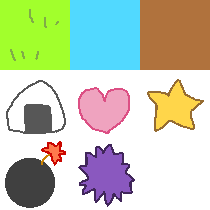
var tmp = new OeTmpCanvas(70,70);
tmp.draw("chip.png",0,0,70,70,0,0); //草を描く
tmp.draw("chip.png",0,70,70,70,0,0); //おにぎりを描く
var sprite = new OeSprite(tmp.canvas,0,0,70,70,0);
sprite.add("layer1");
この結果layer1に描写される画像
OeLoadPlus()
概要
・追加ロードクラスです。OeLoadPlus()で作成します。作成時に引数は設定しません。ゲームをスタートした後に画像・音声ファイルをロードする際に使用します。
プロパティ
| assetList | 【配列】読み込むファイルのリスト ["img/chip.png","sound/win.ogg",...]といった感じで読み込むファイルのパスを設定してください。 |
|---|---|
| id | 【文字列】オブジェクトの固有番号 あらかじめidプロパティを設定していなかった場合、addした時に自動でidが付与されます。通常レイヤーの場合は"X_1"といった「タイプ_固有番号」形式の文字列になります。 add後はidプロパティを変更しない方が良いと思います。 |
| layer | 【文字列】所属しているレイヤーの名前 add時に指定したレイヤーの名前が格納されます。 add後には変更しないほうがよいと思います。 |
| progress | 【数値】ロードの進捗状況 0~100の値が自動で入ります。 |
| ready | 【真偽値】ロードが完了するとtrueになります。 |
| assetSet | 【数値】読み込み済みのファイル数 通常は触らないプロパティです。 |
| type | 【文字列】オブジェクトタイプ("X") 通常は触らないプロパティです。 |
| visible | 【真偽値】フレーム毎に処理するために、便宜上必要となる値 通常は触らないプロパティです。 |
メソッド
| add(layerName) | 自分をレイヤーに追加します。 ・layerName:【文字列/レイヤーオブジェクト】レイヤーの名前 add実行時、あらかじめidプロパティを設定していなかった場合、自動でidが付与されます。通常レイヤーの場合は"X_1"といった「タイプ_固有番号」形式の文字列になります。 onien.layer[layerName].content[このオブジェクトのid]にこのオブジェクトが格納されます。 |
|---|---|
| del() | 自分を所属レイヤーから削除します。 |
| load() | ロードを実行します。 assetListに設定したファイルの読み込みを開始します。 |
| loadCheck() | フレーム毎に処理する内容です。通常は触らないメソッドです。 |
使い方の例
//何も表示しないクラスだが、レイヤーに追加することで機能するので、レイヤーを準備する
var layer1 = new OeLayer("layer1", 0, 0, 700, 420);
layer1.addLayer();
//ロード後に実行する処理を実行したらtrueになる変数
var executed = false;
//追加ロードクラスを作成して、ロードを実行
var loadPlus = new OeLoadPlus();
loadPlus.assetList = ["img/button_a1.png","sound/win.ogg"];
loadPlus.add("layer1");
loadPlus.load();
//ロード完了後の処理をenterframeの関数内に記述
loadPlus.enterframe = function(){
if(loadPlus.ready==true && executed==false){
var button = new OeSprite("img/button_a1.png",0,0,70,70,0);
button.click = function(){
onien.se.start("sound/win");
}
button.add("layer1");
executed = true;
}
}
onien
概要
・OnigiriEngineで作成するオブジェクトです。いろんなものが収納されています。
プロパティ
| asset | 【連想配列】画像・音声データの連想配列 {"img/xxx.png":imageオブジェクト,"bgm/xxx.mp3":Audioオブジェクト,…} という感じになっています。各ファイル名のプロパティの中に各image・Audioオブジェクトが入っています。 |
|---|---|
| assetList | 【配列】画像・音声データのファイル名(参照パス)リスト ["img/xxx.png","sound/xxx.mp3",…]という感じで定義してください。 これを元にload関数でデータをロードしていきます。 ※対応している拡張子(png、jpg、wav、mp3、ogg、m4a) |
| autoScale | 【真偽値】自動的にキャンバスを拡縮するか否か(デフォルト:true) ※trueにすると、onien.load()実行時にonien.setScreen()の追加と実行、windowにresizeのイベントリスナ―を追加して、onien.setScreen()を実行します。 ※trueにしてonien.load()を実行後、falseにすると自動拡縮を停止できます。再びtrueにすればまた自動拡縮をするようになります。 |
| fps | 【数値】1秒あたりの描画回数 onien.start関数実行後は変更不可です。 |
| frame | 【数値】現在のフレーム番号 enterframeの発火ごとに+1されていきます。 |
| h | 【数値】ゲームキャンバスの大きさ(縦)(デフォルト:500) OnigiriEngine(w,h)のhです。 |
| platform | 【文字列】現在起動しているプラットフォームの種類 "i"、"android"、"win"、"mac"、"nazo"のどれかが入ります。 |
| setCenter | 【真偽値】キャンバスをセンター寄せにするか否か(デフォルト:false) これが機能するには、onien.autoScaleもtrueである必要があります。 onien.setScreen()でセンター寄せ処理を実行します。 |
| w | 【数値】ゲームキャンバスの大きさ(横)(デフォルト:500) OnigiriEngine(w,h)のwです。 |
| assetSet | 【数値】読み込み済みの画像・音楽データの数 これとonien.assetList.lengthが同じになったらロード完了となります。 通常は触らないプロパティです。 |
| canplaylist | 【配列】再生可能拡張子のリスト 再生確認をする拡張子はwav、mp3、ogg、m4aの4つです。 通常は触らないプロパティです。 |
| canvas | 【DOMオブジェクト】ゲームを表示するキャンバスオブジェクト ※idが「onigiri_canvas」のcanvasタグを読み込みます。 ※HTMLファイルにあらかじめidが「onigiri_canvas」のcanvasタグを設置しておいてください。 ※onien.autoScaleがtrueの状態でonien.loadを実行すると、zIndexは自動で1に設定されます。 通常は触らないプロパティです。 |
| ctx | 【オブジェクト】キャンバスのコンテクスト(canvasのコンテクスト) 通常は触らないプロパティです。 |
| enterframeTimer | 【タイマー】enterframe処理を実行するためのタイマー 通常は触らないプロパティです。 |
| idcount | 【数値】レイヤーにオブジェクトを追加するとき、固有の番号を振るためのカウント。onien.addObj関数でidを自動付与するたびに+1します。 通常は触らないプロパティです。 |
| layer | 【連想配列】レイヤー関連 {レイヤー名:レイヤークラスのオブジェクト,……} 通常は触らないプロパティです。 |
| loadfinishEvent | 【カスタムイベント】onienLoadFinish onien.load関数でonien.assetListの読み込みが完了したことをお知らせします。 通常は触らないプロパティです。 |
| mobimg | 【DOMオブジェクト】スマホの画面サイズを測定するためのdivタグ onien.autoScaleをtrueにしてonien.loadが実行された場合にbodyに追加されます。zIndexは0に設定されています。 通常は触らないプロパティです。 |
| ready | 【真偽値】ゲームの準備が出来てるか否か ※onien.assetListを読み込み済みならtrueになります。 ※これがtrueだとenterframeの各処理を行います。 通常は触らないプロパティです。 |
メソッド
| bgm | 【連想配列】BGM関連 ・start(name,buf):【メソッド】BGMを再生する。 ・name:【文字列】拡張子を除いたファイル名(例:"sound/bgm1") ・buf:【数値】使用する番号(0~2)。★省略可(デフォルト:0) ※bgm.startではリピート再生のみ行います。 ※ブラウザで再生可能な拡張子のものを再生します。(再生確認をする拡張子はwav、mp3、ogg、m4aの4つです。) ※buf[0~2]をすべて使うと3ファイル同時に再生できます。 ・stop(buf):【メソッド】BGMを停止する。 ・buf:【数値】再生を止める番号(0~2)★省略可(デフォルト:0) ・vol:【数値】BGMの音量(0~1) ・buf:【配列】再生するAudioオブジェクトを代入する配列(0~2)※非再生時はそれぞれnullになっています。通常は触らない部分です。 |
|---|---|
| end() | ゲームの完全終了処理(タイマー切ってonienをリセット)を行います。 ※onien.enterframeTimerをクリアします。 ※bgmとseを止めてnullにします。 ※onien=null、dataPriani={}にします。 ※キャンバスの表示をクリアします。 ※各種イベントリスナーを消去します。 |
| load (color,backcolor) | 画像・音声データを読み込んでキャンバスサイズをセットします。 ・color:【文字列】「Loading...XX%」の文字色。★省略可(デフォルト:"white") ・backcolor:【文字列】ローディング画面の背景色。★省略可(デフォルト:"black") ロードが完了すると、onienLoadFinishイベントを発火し、onien.readyをtrueにします。 ※onien.canvas.width(height)をonien.w(h)に設定します。 ※onien.autoScaleがtrueなら、onien.canvasのzIndexを1に設定します。スマホの場合はonien.mobimgが追加され、zIndexは0に設定されます。 ※onien.autoScaleがtrueなら、onien.setScreen()をセット・実行します。windowにresizeイベントリスナ―を追加して、onien.setScreen()を実行するようにします。 ※onien.assetListを1つずつ読み込みます。 ※読み込みチェック用のタイマー(onien.loadTimer)を設置します。→完了(onien.assetList.length == onien.assetSet)すると、カスタムイベント(onienLoadFinish)をonien.loadfinishEventに設置、onienLoadFinishイベントを発火、onien.readyはtrueにし、onien.loadTimerはクリアして削除します。 ※onien.autoScaleがtrueなら、windowにorientationchangeリスナーも追加して、onien.setScreen()を実行します。 |
| se | 【連想配列】SE関連 ・start(name,buf):【メソッド】SEを再生する。 ・name:【文字列】拡張子を除いたファイル名(例:"sound/ok1")。 ・buf:【数値】使用する番号(0~2)。★省略可(デフォルト:0) ※リピート再生はしません。 ※ブラウザで再生可能な拡張子を再生します。(再生確認をする拡張子はwav、mp3、ogg、m4aの4つです。) ※buf[0~2]をすべて使うと3コ同時に再生できます。 ・stop(buf):【メソッド】SEを停止する。 ・buf:【数値】再生を止める番号(0~2)★省略可(デフォルト:0) ・vol:【数値】SEの音量(0~1) ・buf:【配列】再生するAudioオブジェクトを代入する配列(0~2)※非再生時はそれぞれnullになってます。通常は触らない部分です。 |
| start() | ゲームをスタートします。(タイマーが動き出します) ※onien.eneterframeTimerが動き出し、onien.enterframeFunctionがfpsの間隔で実行されるようになります。 ※onien.enterframeFunctionでは以下の処理を行います。 →onien.readyがtrueなら処理開始します。 →onien.ctxをクリアレクトします。 →各レイヤー・オブジェクトが表示ONなら、表示処理を行います。各レイヤー・オブジェクトのenterframeに指定されたfunctionを実行します。 →onien.frameを++します。 ※PCかスマホを判別(onien.platformが"i"か"android"ならスマホ)して、PCならonien.canvasにclick、mousedown、mouseup、mousemove、mouseleaveのイベントリスナ―を追加します。スマホならonien.canvasにtouchend、touchstart、touchmoveのイベントリスナーを追加します。 →mousemoveのイベントリスナ―ではmouseleaveも発火確認します。 →touchendのイベントリスナ―にclick,mouseup、touchstartのイベントリスナ―にmousedown、touchmoveのイベントリスナ―にmousemove,mouseleaveのfunctionを実行するようにします。 |
| addLayer (layer) | レイヤーを追加します。 ・layer:【オブジェクト】レイヤークラスのオブジェクト ※onien.layer[layerName]にlayerを代入します。 通常は使用しないメソッドです。 |
| addObj (ele,layerName) | オブジェクトをレイヤーに追加します。 ・ele:【オブジェクト】(OeSprite、OeTextなどのクラスのオブジェクト) ・layerName:【文字列、またはレイヤーオブジェクト】追加先のレイヤーの名前 ※ele.layerにlayerNameが代入されます。 ※あらかじめeleにidが設定されている場合はそのまま。設定されていない場合は自動で付与し、onien.idcountを++します。 ※onien.layer[layerName].content[ele.id]にeleを代入します。 通常は使用しないメソッドです。 |
| colCheck (one,obj,x,y) | 接触判定(コリジョン設定を使用して判定)します。 oneのコリジョン範囲内にobjのコリジョン点があったら、trueを返し、それ以外ならfalseを返します。oneかobjのscale,scaleX,scaleY,rotateの状態によっては判定精度が落ちます。 ・objとone:【オブジェクト】スプライトクラス・ぷりアニクラスのどちらかを設定します。 ・xとy:【数値】ここに設定した数値に、oneのオブジェクトが移動したと仮定して接触判定を行います。★省略可(省略したらoneのオブジェクトの現在のx,yが入ります。) 通常は使用しないメソッドです。 |
| contactCheck (one,obj,distance) | 接触判定(オブジェクト同士の中心距離で判定)します。 objとoneの中心点の距離がdistance以下ならtrueを返し、それ以外ならfalseを返します。 ※oneとobjのどちらかのscaleが1以外、またはscaleX・scaleY・rotateの設定がnull以外なら必ずfalseを返します。 ・objとone:【オブジェクト】スプライトクラス・ぷりアニクラスのどちらかを設定します。 ・distance:【数値】中心点の距離★省略可(デフォルト:one.w) 通常は使用しないメソッドです。 |
| delLayer (layerName) | レイヤーを削除します。 ・layerName:【文字列】レイヤーの名前 ※onien.layer[layerName]を削除します。 通常は使用しないメソッドです。 |
| delObj (ele) | オブジェクトをレイヤーから削除します。 ・ele:【オブジェクト】(OeSprite等) ※onien.layer[layerName].content[ele.id]を消します。 ※onien.layer[layerName].sortListからも消します。 ※prianiクラスの場合、onien.priani.deletePrianiでキャラデータも削除します。 通常は使用しないメソッドです。 |
| enterframeFunction() | enterframe処理を実行します。 通常は使用しないメソッドです。 |
| eventClickCheck (e,clickX,clickY,mode,mouseleaveMode,touchnum) | クリックなどのイベント処理を行います。 ・e:【イベントオブジェクト】 ・clickX,clickY:【数値】イベント発生座標 ・mode:【文字列】click、mousedown、mouseup、mousemove、mouseleaveのいずれか ※各レイヤー・各オブジェクトがnonEvent==falseかつvisible==trueの場合、イベント位置をチェックして、イベント位置に該当のレイヤー・オブジェクトがあれば(mouseleaveの場合はイベント位置に該当のオブジェクトがなければ)、そのレイヤー・オブジェクトの"mode"で設定したfunctionを実行します。(レイヤーのsortListの逆の順に発火確認→実行) 通常は使用しないメソッドです。 |
| notpcEvent(e) | スマホ用のイベント発生時に実行されます。 ・e:【イベントオブジェクト】 通常は使用しないメソッドです。 |
| pcEvent(e) | パソコン用のイベント発生時に実行されます。 ・e:【イベントオブジェクト】 通常は使用しないメソッドです。 |
| priani | 【連想配列】ぷりアニ関連 ・charaListPriani:【連想配列】キャラクターリスト{キャラ名:true,…} ・charaPriani:【連想配列】キャラのデータ{キャラ名:{data:{アニメーションデータ},fl:ぷりアニID,opacity:[],refrain:true,x,100,y:100},…} ・dataPriani:【連想配列】アニメーションデータ{ぷりアニID:{アニメーションデータ},…} ・drawPrian(charaName,xxx,yyy)i:【メソッド】キャラを表示します。enterframe発生時に実行します。 ・framePriani:【連想配列】各キャラクターのフレーム番号{キャラ名:4,…} ・loadPriani(fl,charaName,charaX,charaY,refrain):【メソッド】キャラクターをcharaPriani内に作成します。ぷりアニクラス作成時に実行します。framePriani[キャラ名]もセットし、-1を代入します。 ・setting:【メソッド】ぷりアニを使用する準備を行います。dataPriani、charaPriani、framePriani、charaListPrianiを作成します。 ・changePriani(fl,charaName,refrain):【メソッド】アニメーションを変更します。loadPrianiを実行します。 ・deletePriani(charaName):【メソッド】キャラデータを削除します。 通常は使用しないメソッドです。 |
| setScreen() | ウィンドウサイズに合わせてキャンバスサイズを自動調整します。 ※onien.load()実行時、onien.autoScaleがtrueなら設置されます。 ※onien.load()実行時と、ウィンドウサイズ変更時に実行されます。 通常は使用しないメソッドです。 |
| windowEvent() | windowのイベント発生時に実行します。 通常は使用しないメソッドです。 |